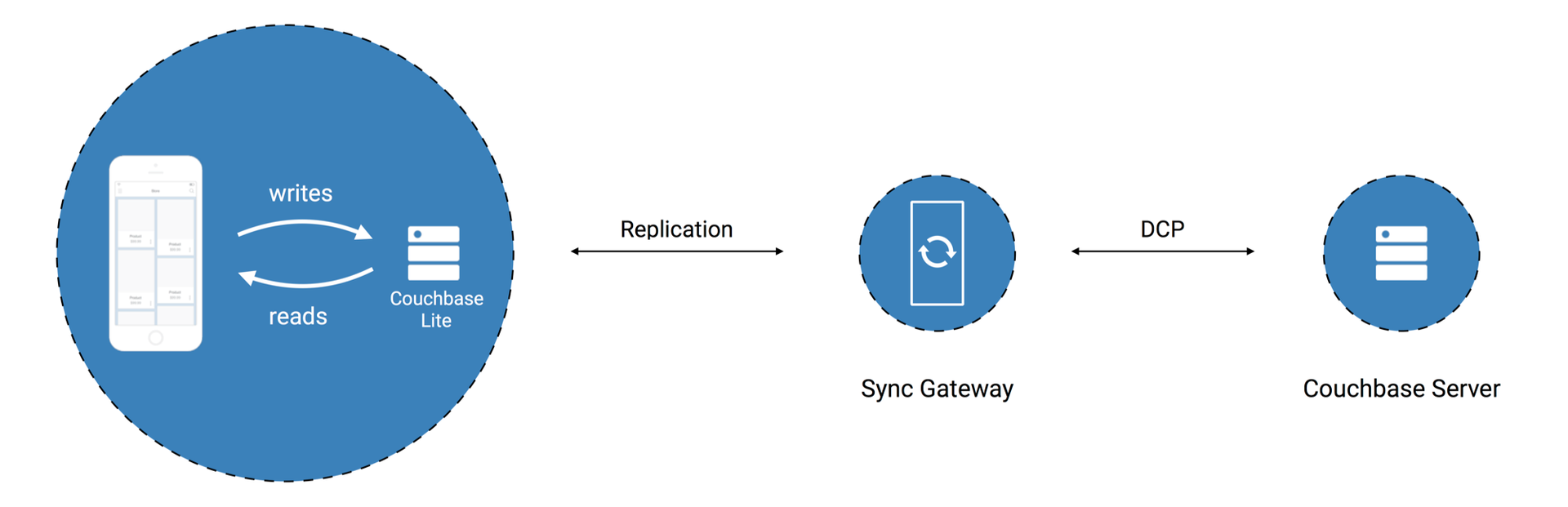
Introducción
Este artículo es el segundo de una serie sobre la Couchbase Móvil pila. Usted puede encontrar el primer post aquí. Cubre la instalación de Servidor Couchbase. En este post, examinaremos parte de la Consola web de Couchbase (CWC).
Fondo
Para sentirse cómodo con toda la pila, es genial instalar y ejecutar todo en su máquina de desarrollo. En esta serie de entradas, voy a caminar a través de los pasos para empezar con cada componente. También mostraré cómo explorar un poco más por el camino.
Sólo haré una configuración mínima. Esto no pretende explicar lo que necesitas para un entorno de producción. Asumo que estás familiarizado con algunos conceptos básicos de NoSQL, tienes alguna comprensión de Couchbase, y sabes cómo construir aplicaciones en algo como Java, Android o iOS. Si quieres leer más sobre bases de datos NoSQL o Couchbase, puedes encontrar un montón de recursos en la web Couchbase sitio.
Couchbase es de código abierto. Todo lo que usaré aquí es gratis para probar. Mira al final del post para más recursos si necesitas ayuda.
Explorar Couchbase Server
Ahora que tenemos una instancia en funcionamiento1podemos probar algunas cosas. Couchbase Server tiene una interfaz de administración basada en web (Consola web de Couchbase) y un gran número de herramientas de línea de comandos. También se pueden realizar fácilmente interesantes manipulaciones a través de sus interfaces REST. Esto nos da tres maneras de profundizar sin escribir código. En este post, empezaremos con CWC.
La consola web de Couchbase
Durante la instalación inicial, vimos el panel de información general de la Consola Web. La interfaz tiene nueve paneles principales en total. Con el propósito de entender Couchbase Mobile, sólo necesitamos preocuparnos por el panel Data Buckets.
Cubos de datos
Haga clic en la pestaña Cubos de datos de la barra de navegación. Si ha cargado el cubo de muestras de cerveza, haga clic en la flecha situada a la izquierda de la ficha del cubo "beer-sample". Debería ver información similar a la que se muestra en la siguiente captura de pantalla.
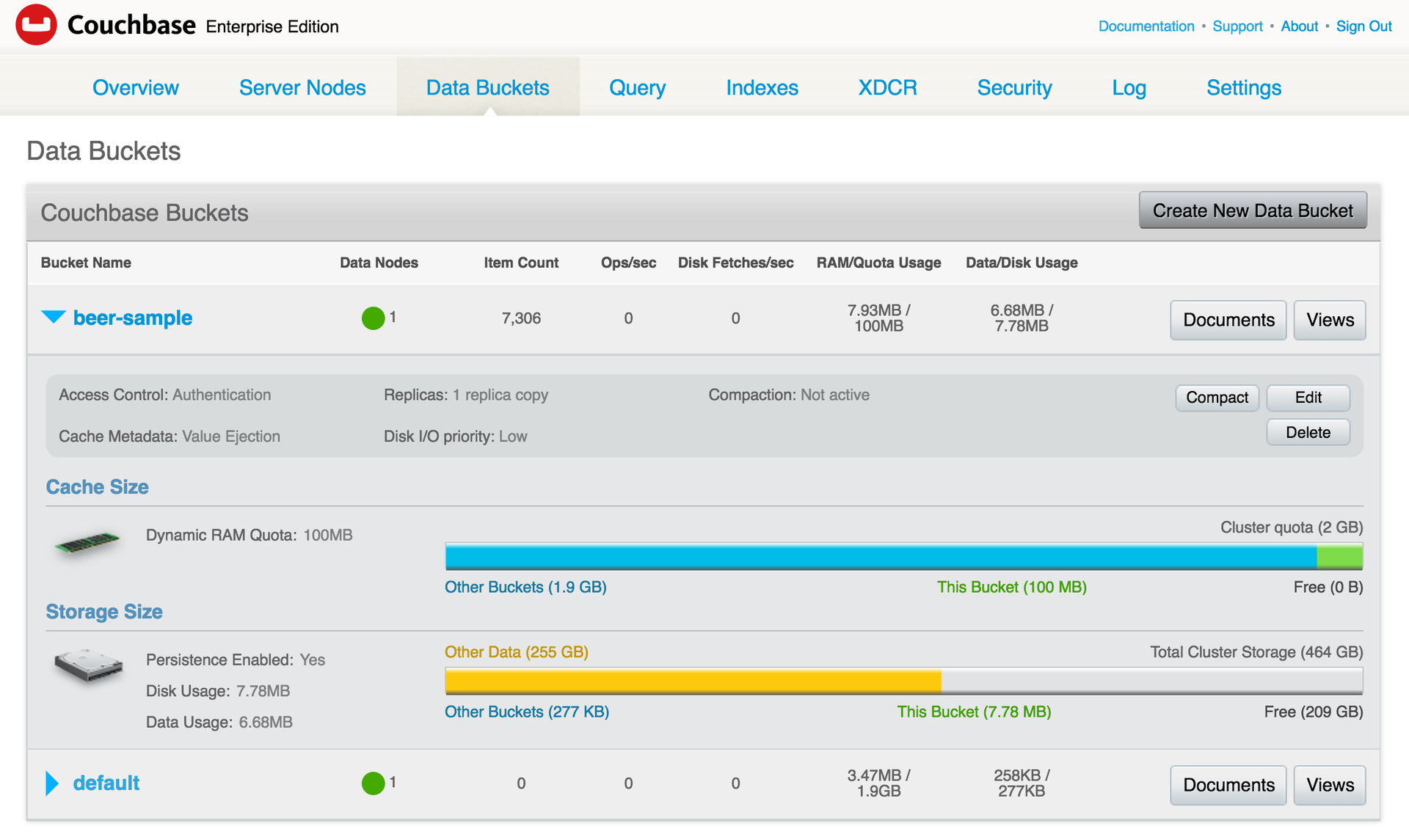
Proporciona información general sobre el cubo. Puede ver reflejados aquí algunos de los parámetros utilizados durante la configuración.
Documentos
En la esquina superior derecha verás dos botones: "Documentos" y "Vistas". Seleccione "Documentos". Aparecerá una lista de los documentos del cubo. Cada entrada muestra una versión limitada del identificador del documento y su contenido.
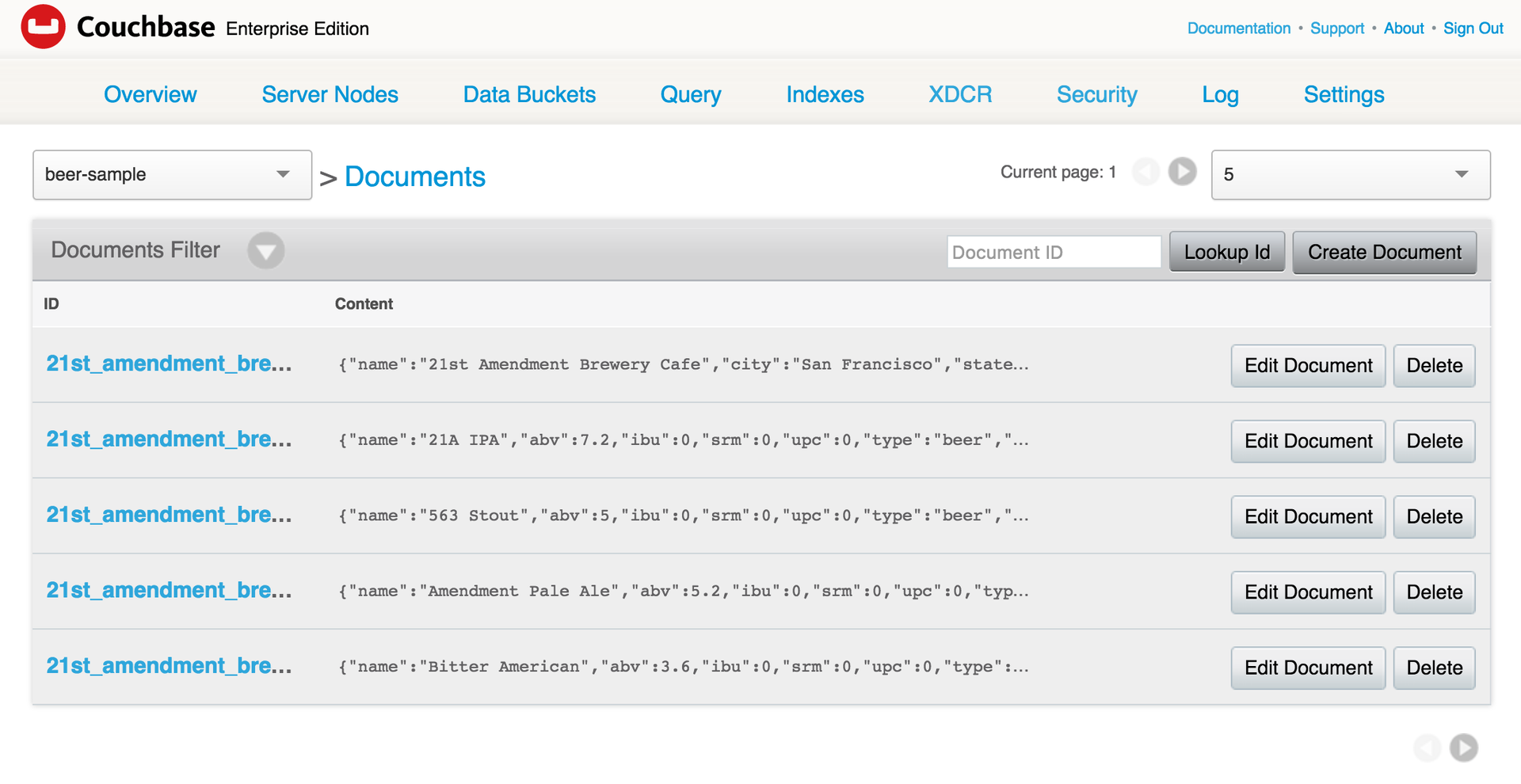
Haga clic en el identificador del documento para ver su contenido completo. También puede editar y guardar directamente los cambios en los documentos.
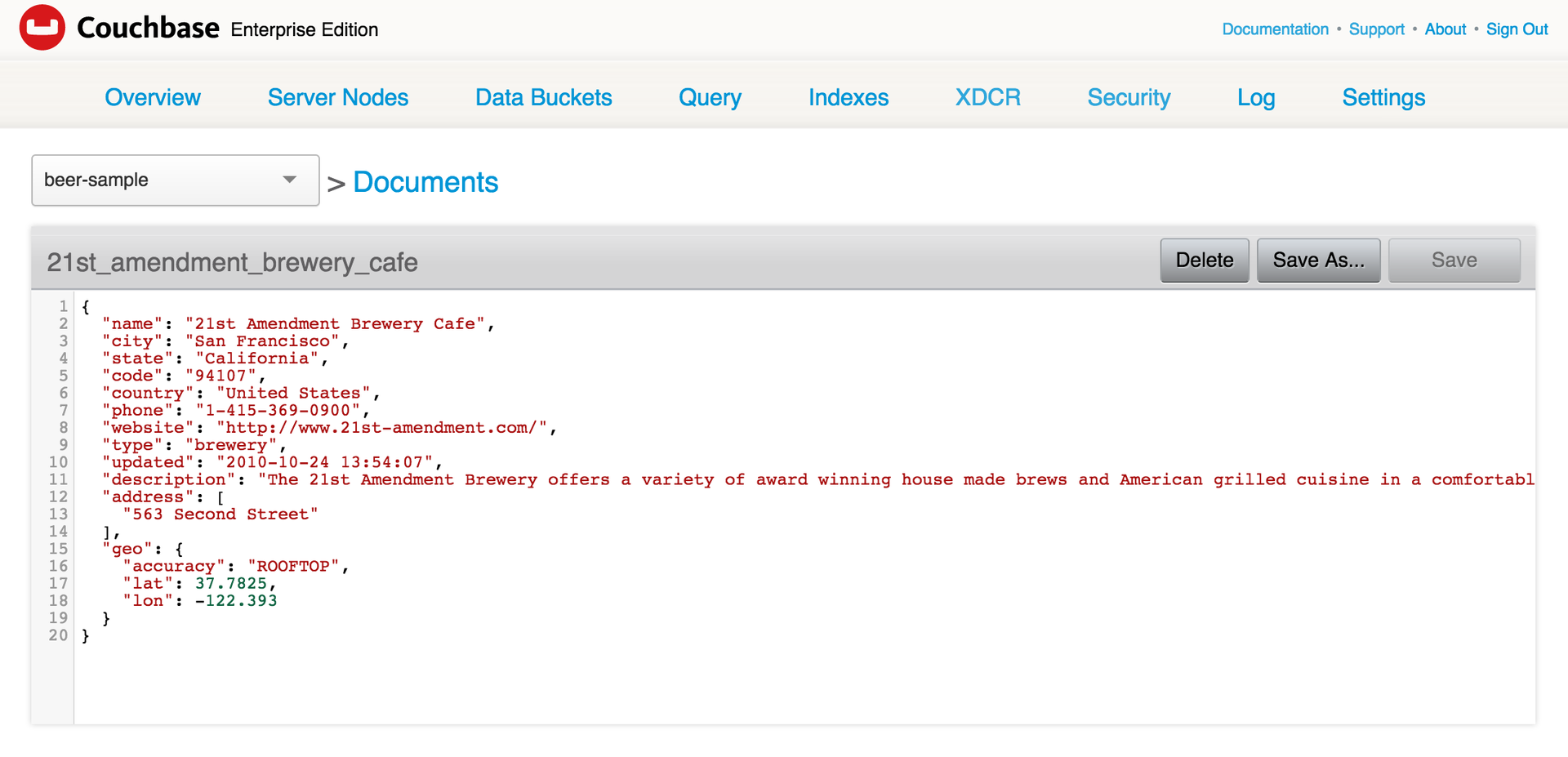
Vistas
Las vistas definen un índice estático en su base de datos. Couchbase consigue esto usando un mapa/reducción enfoque.
Cada vez que se crea o actualiza un documento, Couchbase lo procesa a través del código map/reduce asociado a una Vista. En Couchbase, escribes estas funciones en JavaScript. Tú eliges qué valores mostrar para tu índice.
Dado que el índice se crea en el momento de procesar el documento, lo denominamos índice "estático". Esto acelera las consultas. En cambio, con Couchbase, puedes usar el lenguaje de consulta N1QL para crear consultas sobre la marcha. Las consultas N1QL son en general más potentes y flexibles, pero normalmente son más lentas de ejecutar.
Más información sobre Views aquí. Enfatizo Vistas porque Couchbase Lite las usa para consultas. Actualmente Couchbase Lite no soporta N1QL.
La muestra de cerveza tiene dos Vistas ya definidas. Para verlas, vuelva a hacer clic en la pestaña Cubos de datos. Ahora, en lugar de hacer clic en "Documentos" en la parte superior derecha, haga clic en "Vistas". Verá la siguiente información.
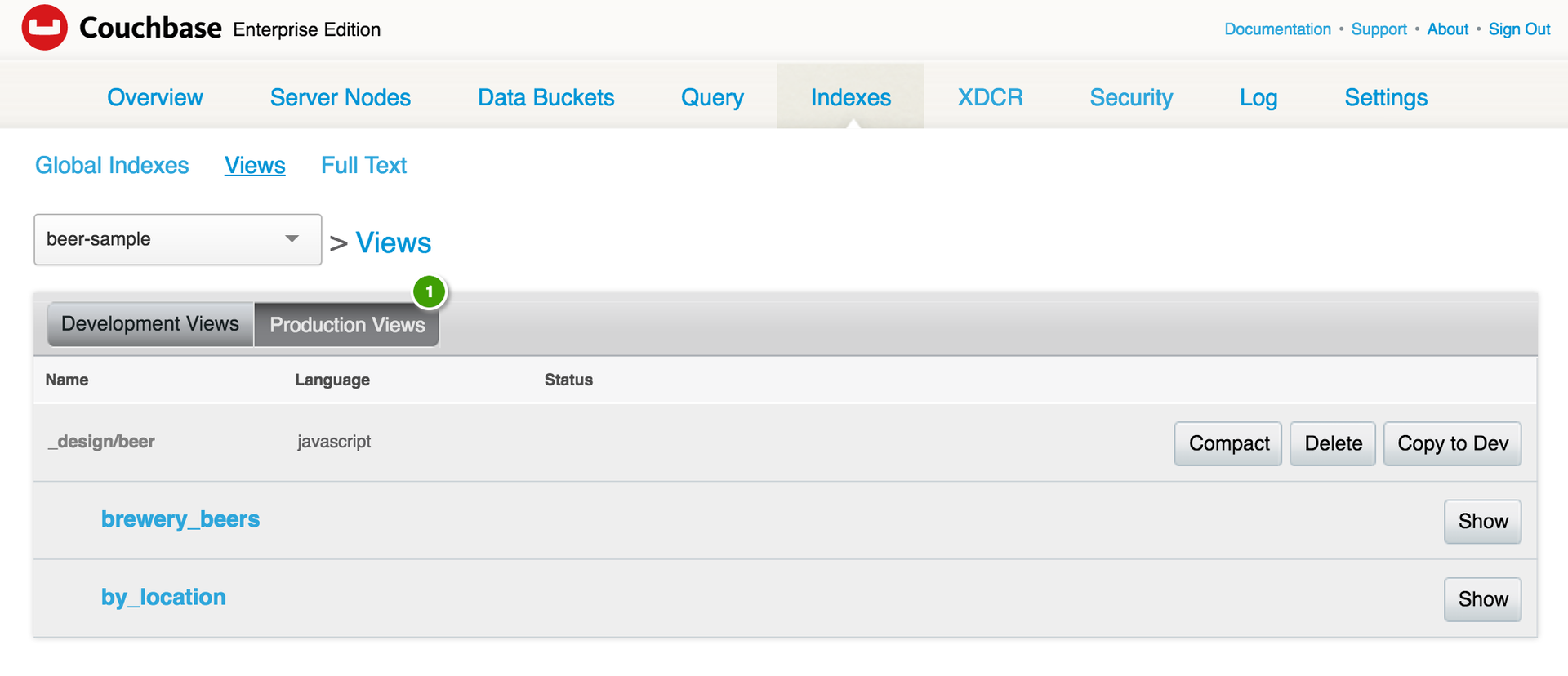
Haga clic en "Vistas de producción". En la lista de Vistas, haga clic en "brewery_beers" para llegar a esta página.
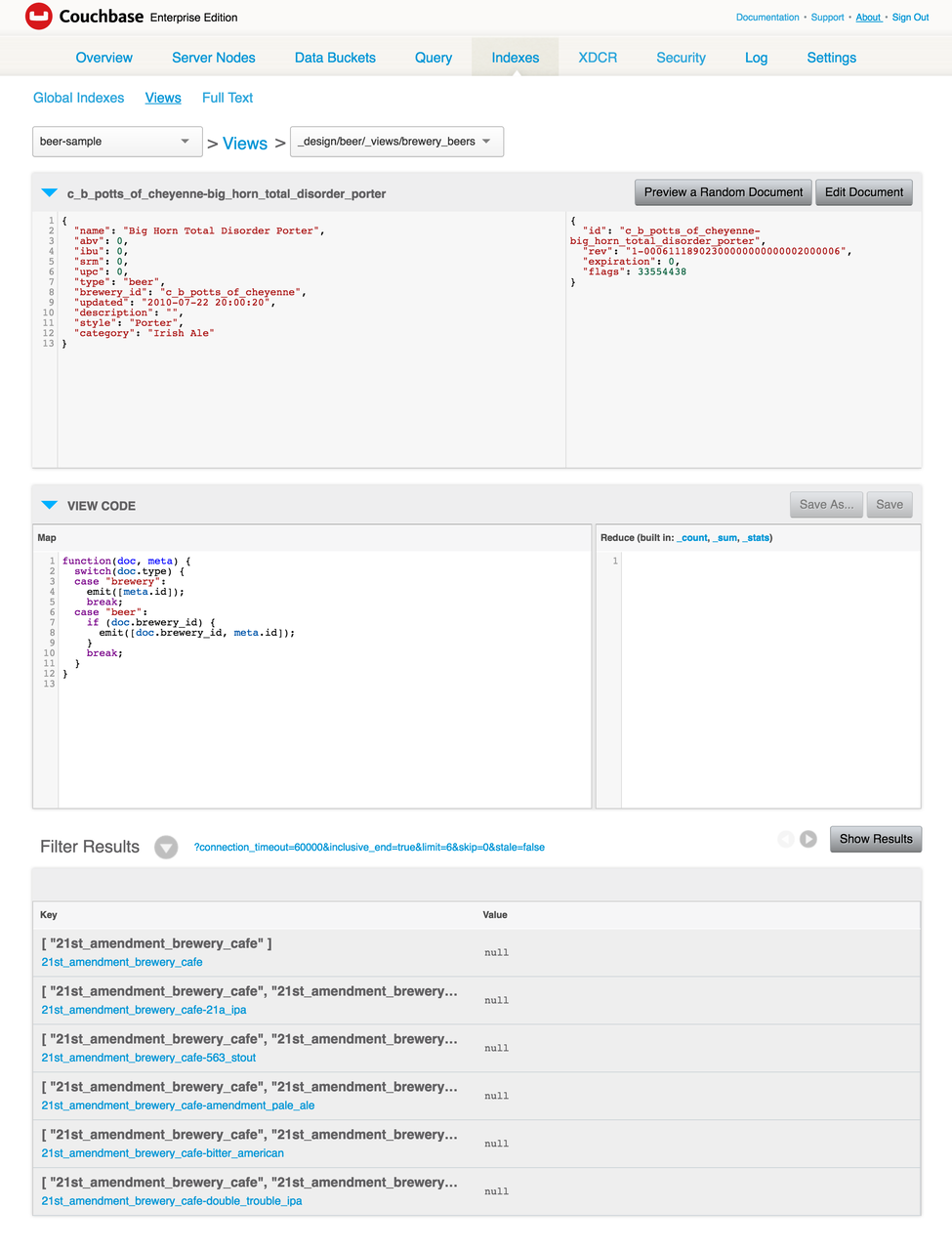
Para ver el índice creado por la Vista, haga clic en "Mostrar resultados" a la derecha, encima del tercer panel mostrado.
Para probar las vistas usted mismo, puede copiar una vista de producción y modificarla. Retroceda dos pasos hasta la introducción a las vistas. Busque el botón "Copiar a producción". Haz clic en él. Pulsa "Copiar" en el cuadro de diálogo que aparece. Accederá a "Vistas de desarrollo", donde podrá editar vistas y documentos y probar los resultados.
Próximos pasos
En el próximo post de esta serie mostraré algunas formas de trabajar con Couchbase Server desde la línea de comandos. Después pasaré a Sync Gateway. Luego veremos una aplicación de ejemplo usando Couchbase Lite. Finalmente, usaremos esa aplicación de ejemplo para volver atrás y ver cómo todo se enlaza.
[buttongroup][button style="btn-link btn-lg" icon="fa-arrow-left" align="left" iconcolor="#dd3333″ type="link" target="false" title="Anterior: Instalar Couchbase Server" link="https://www.couchbase.com/blog/getting-comfortable-with-couchbase-mobile-installing-couchbase-server/" linkrel=""][button style="btn-link btn-lg" icon="fa fa-arrow-right" align="left" iconcolor="#dd3333″ type="link" target="false" title="Siguiente: Couchbase Server a través de la línea de comandos" link="https://www.couchbase.com/blog/getting-comfortable-couchbase-mobile-couchbase-server-command-line/" linkrel=""][/buttongroup]
Posdata
Consulte más recursos en nuestra portal para desarrolladores y síganos en Twitter @CouchbaseDev.
Puede enviar preguntas a nuestro foros. Y participamos activamente en Stack Overflow.
Puede seguirme personalmente en @HodGreeley
[...] Siguiente: Consola web de Couchbase [...]